用Dreamweaver MX打造彈出“向導”
編輯:Dreamweaver相關
當浏覽者進入你的網站首頁時或提交某些表單時,會彈出網站聲明或提交說明等文本信息框,引導浏覽者使用你的網站。實現這個功能我們是用Dreamweaver MX中的“Open Browse Window”動作和“Poppup Message”動作。他們可有不同的妙用哦!
一、使用“Open Browse Window”動作
如果是首頁,需要彈出這類網站中聲明或提交說明的信息,最好使用“Open Browse Window”動作,因為該行為可以根據自己的需要設計一個比較美觀的頁面,在浏覽者看到提示信息的同時,還能領會到網站的獨到風格之處。
步驟1使用快捷鍵“Shift+F3”打開Behaviors編輯器,在面板上點擊“+”按鈕。
步驟2在動作選擇列表中選擇“Open Browse Window”動作,彈出Poppup Message Open Browse Window對話框,可以點擊“URL to Display”文本框右側按鈕,選擇你設計消息頁面的位置。
步驟3設置“Width、Heigth”參數為窗口合適大小;還可以設置“Window Name”為該窗口標題名稱;當然消息窗口一般情況下不需要設置“Attributes”復選項,這些復選項表示是否顯示窗口的工具欄等屬性,如果需要的話,可以復選。

二、使用“Poppup Message”動作
當提交一些表單時,不外乎在點擊表單提交按鈕時彈出諸如“謝謝您使用!”等一些消息,如果使用“Open Browse Window”動作就有點大材小用了,而且還需要考慮到網頁文件越小越好,對於此類簡短信息,最好使用“Poppup Message”動作比較實惠點。
步驟1在制作提交表單時,選擇某個提交按鈕,在Behaviors編輯器中點擊“+”按鈕。 步驟2在動作選擇列表中選擇“Poppup Message”動作,彈出Poppup Message對話框,該對話框中設置“Poppup Message”比較簡單,只需要在“Message”文本欄中輸入要顯示的消息就可以了,確認返回Behaviors編輯器。
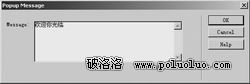
步驟3如果動作觸發事件不是“onLoad”,還需要點擊動作中間的向下箭頭按鈕,選擇列表中的“onLoad”事件,使點擊按鈕時觸發該事件。
我們可以看到“Open Browse Window”動作和“Poppup Message”動作各有不同之處,後者應用起來比較簡單,而且在生成網頁HTML代碼時也很簡略,但如果使你的彈出效果更具有風格,還是選擇“Open Browse Window”動作為好。針對於不同應用方面,朋友們還是需要做不同選擇!
一、使用“Open Browse Window”動作
如果是首頁,需要彈出這類網站中聲明或提交說明的信息,最好使用“Open Browse Window”動作,因為該行為可以根據自己的需要設計一個比較美觀的頁面,在浏覽者看到提示信息的同時,還能領會到網站的獨到風格之處。
步驟1使用快捷鍵“Shift+F3”打開Behaviors編輯器,在面板上點擊“+”按鈕。
步驟2在動作選擇列表中選擇“Open Browse Window”動作,彈出Poppup Message Open Browse Window對話框,可以點擊“URL to Display”文本框右側按鈕,選擇你設計消息頁面的位置。
步驟3設置“Width、Heigth”參數為窗口合適大小;還可以設置“Window Name”為該窗口標題名稱;當然消息窗口一般情況下不需要設置“Attributes”復選項,這些復選項表示是否顯示窗口的工具欄等屬性,如果需要的話,可以復選。

二、使用“Poppup Message”動作
當提交一些表單時,不外乎在點擊表單提交按鈕時彈出諸如“謝謝您使用!”等一些消息,如果使用“Open Browse Window”動作就有點大材小用了,而且還需要考慮到網頁文件越小越好,對於此類簡短信息,最好使用“Poppup Message”動作比較實惠點。
步驟1在制作提交表單時,選擇某個提交按鈕,在Behaviors編輯器中點擊“+”按鈕。 步驟2在動作選擇列表中選擇“Poppup Message”動作,彈出Poppup Message對話框,該對話框中設置“Poppup Message”比較簡單,只需要在“Message”文本欄中輸入要顯示的消息就可以了,確認返回Behaviors編輯器。
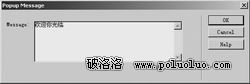
步驟3如果動作觸發事件不是“onLoad”,還需要點擊動作中間的向下箭頭按鈕,選擇列表中的“onLoad”事件,使點擊按鈕時觸發該事件。
我們可以看到“Open Browse Window”動作和“Poppup Message”動作各有不同之處,後者應用起來比較簡單,而且在生成網頁HTML代碼時也很簡略,但如果使你的彈出效果更具有風格,還是選擇“Open Browse Window”動作為好。針對於不同應用方面,朋友們還是需要做不同選擇!
小編推薦
熱門推薦